登录
- 微信登录
- 手机号登录
微信扫码关注“汇帮科技”快速登录
Loading...
点击刷新
请在微信【汇帮科技】内点击授权
300秒后二维码将过期
二维码已过期,点击刷新获取新二维码
登录
登录
其他登录方式
来源:汇帮科技 修改日期:2025-09-03 17:00
你是不是也遇到过这种情况:好不容易从网上下载了一段精彩视频,结果手机、平板或者播放器怎么也打不开?别急,这很可能是因为你遇到的是WebM格式的视频。WebM作为一种开放、免费的视频格式,因为压缩效率高、画质表现好,被YouTube、Netflix等众多流媒体平台广泛使用。不过,它的兼容性确实是个让人头疼的问题——很多设备自带的播放器压根不支持这种格式。
这时候,格式转换就成了最直接的解决办法。尤其是转成我们最熟悉的MP4格式,几乎能在所有设备上畅通无阻,同时还能有效控制文件大小,节省存储空间。接下来,就为你整理出一套实用又清晰的转换方案,不管你是电脑新手还是资深用户,都能找到适合你的方法。

打开软件后,在主界面上选择“视频转换”功能,进入操作页面。
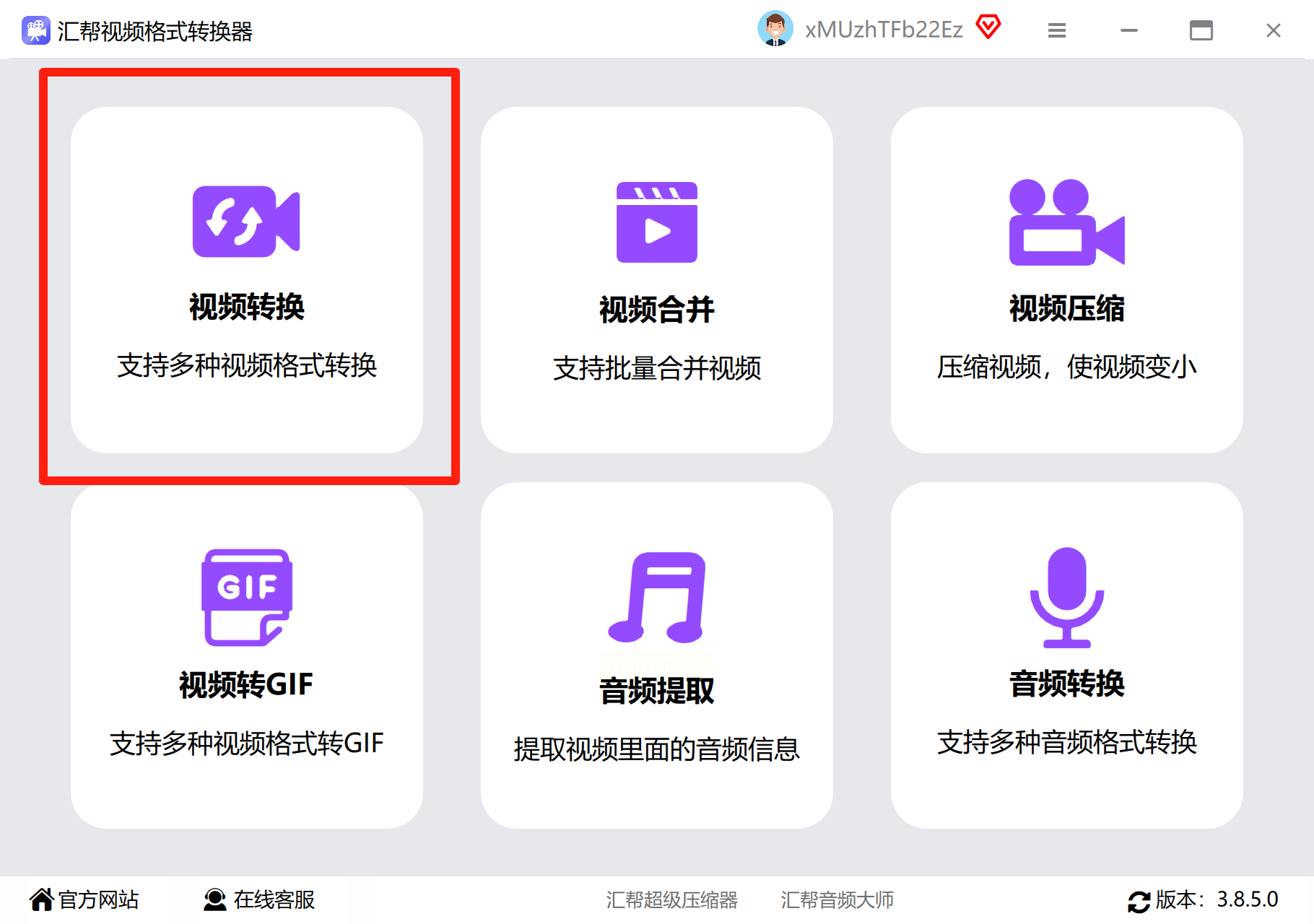
点击“添加文件”按钮,从电脑中找到你要转换的WebM视频,选中并导入。
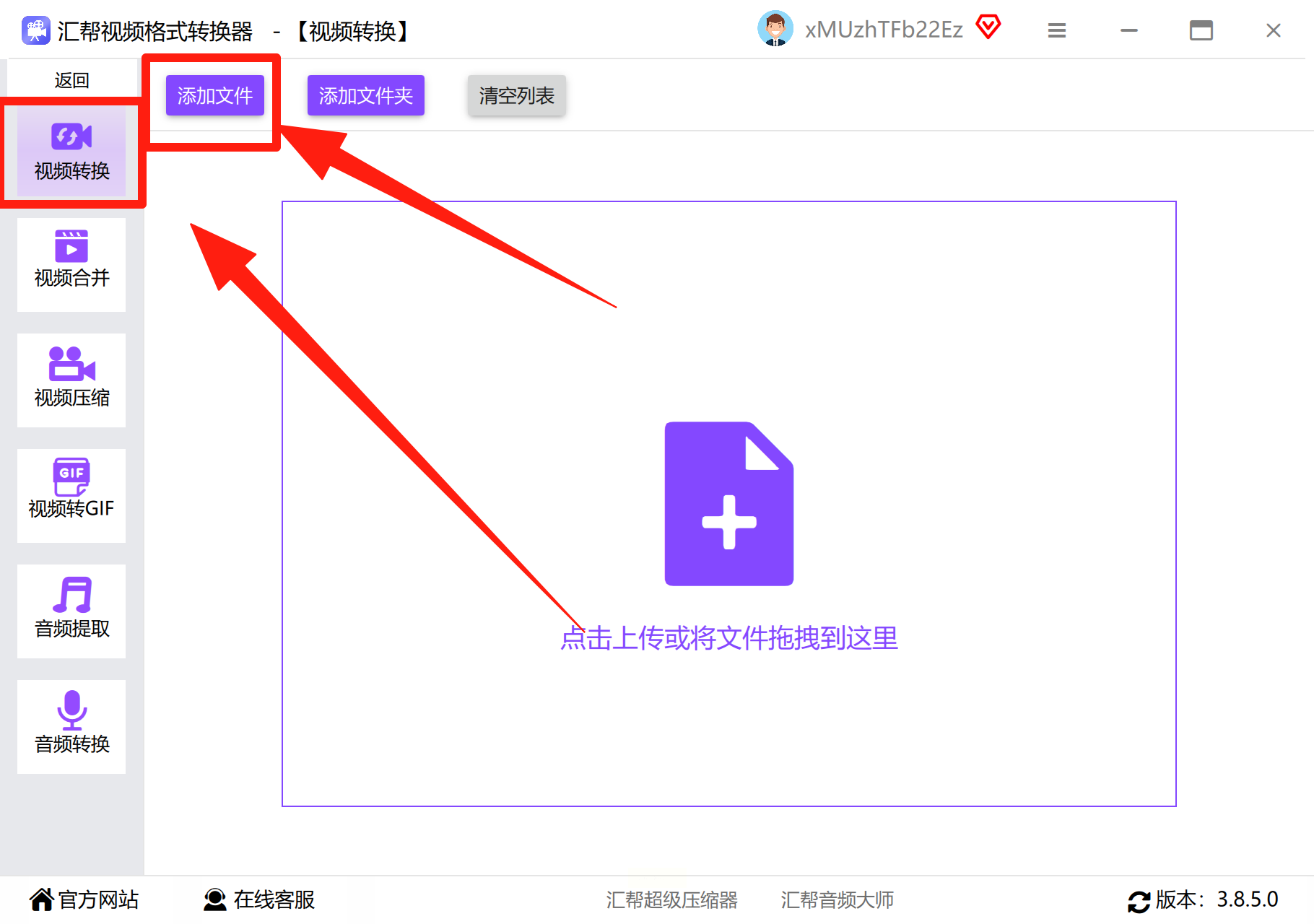
在输出设置区域,将格式选为“MP4”。
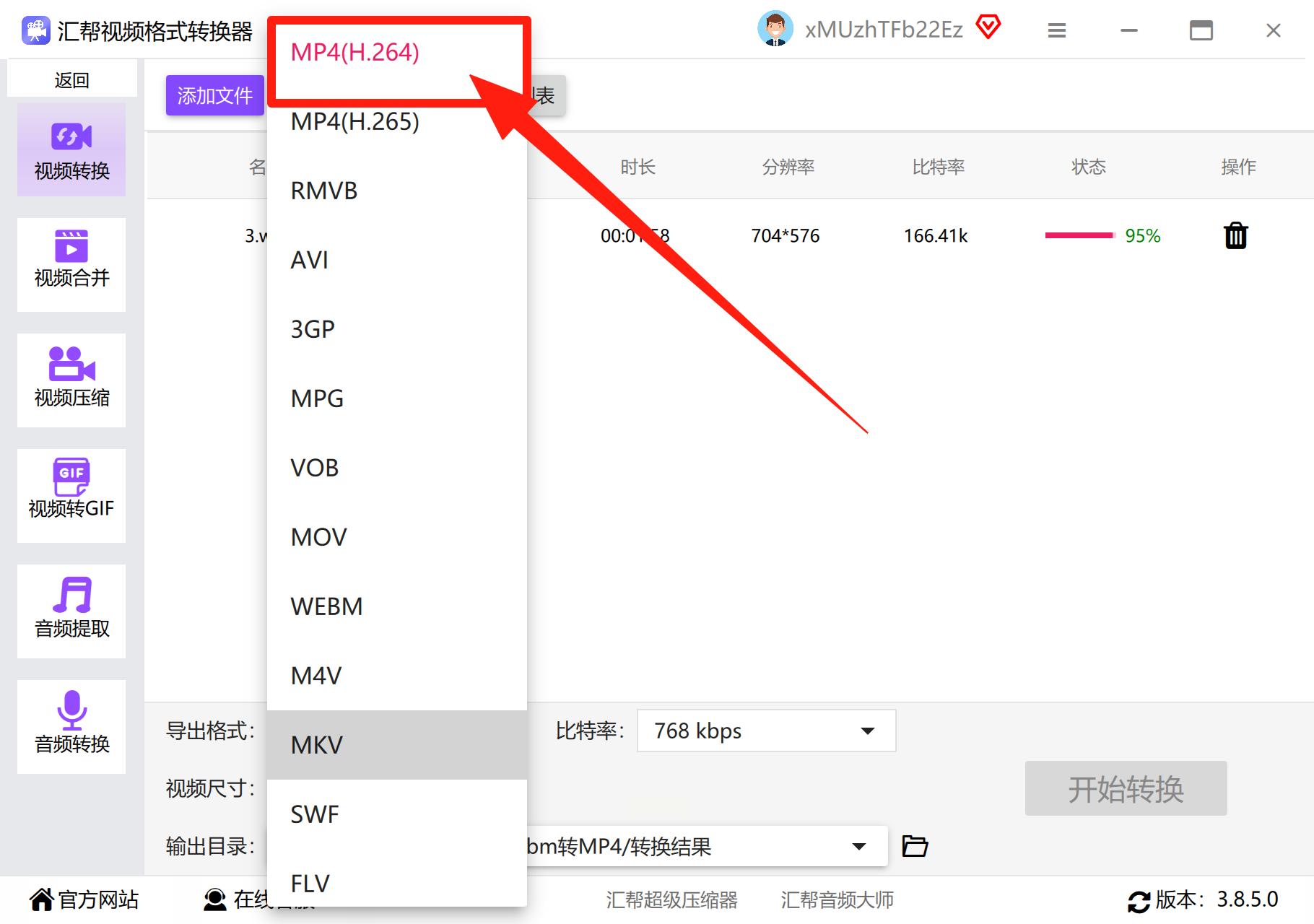
如果有需要,你还可以调整视频的比特率。通常来说,比特率数值越高,画面越清晰,但文件也会相应变大。
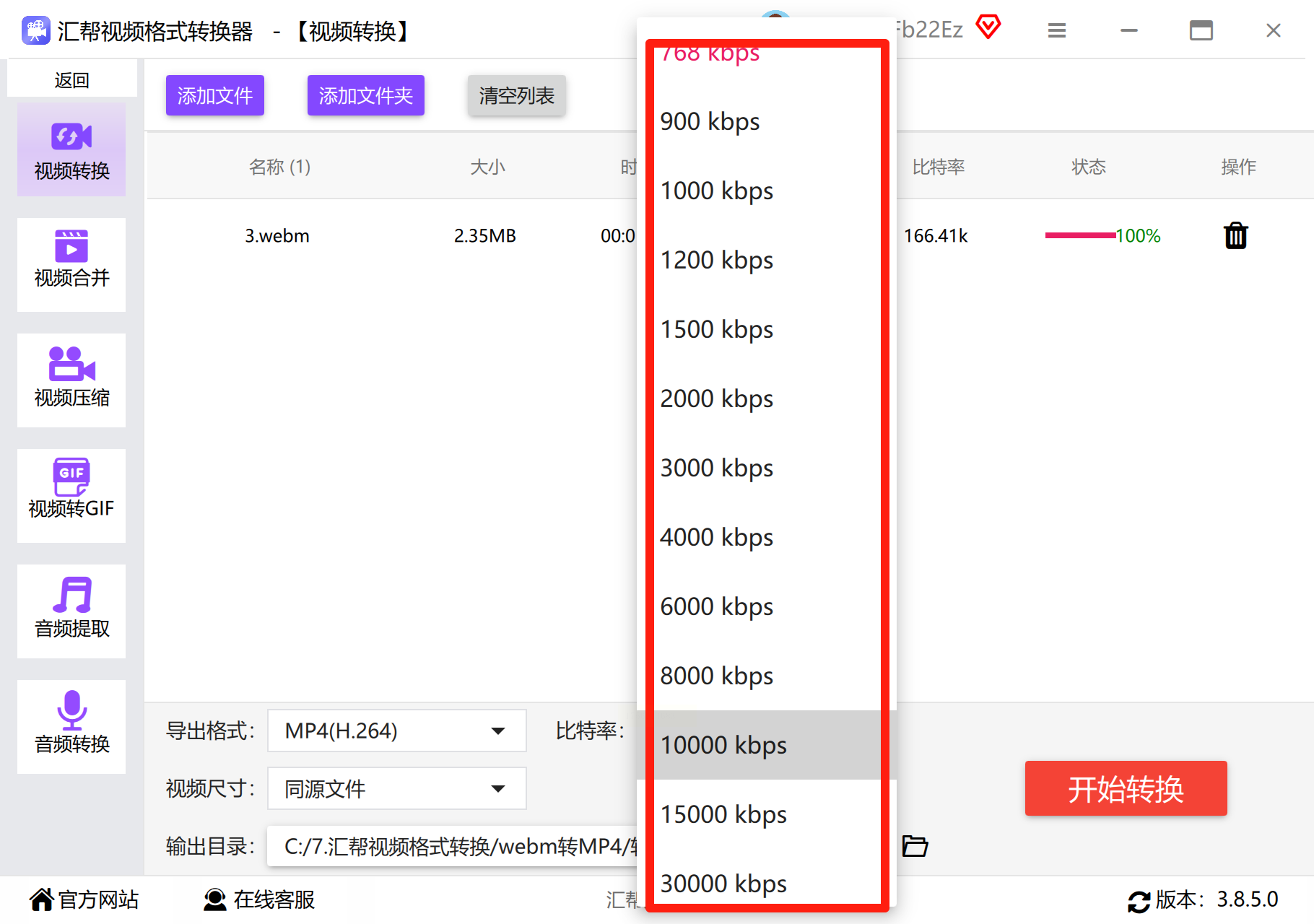
你还可以根据播放设备调整视频尺寸,比如选择“1920×1080”或者“1280×720”。
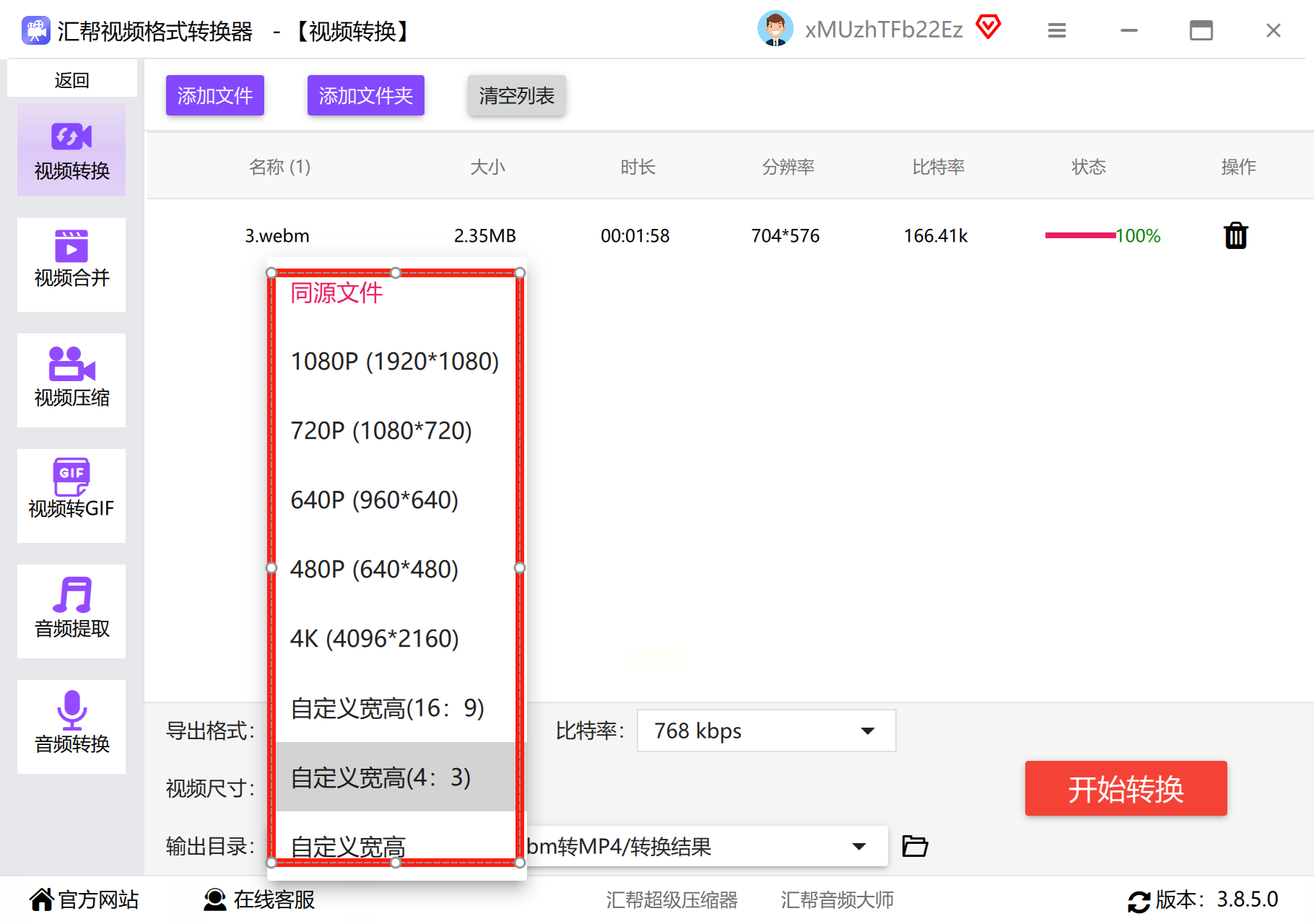
别忘了设置输出文件夹,选一个你容易找到的位置存放转换后的视频。
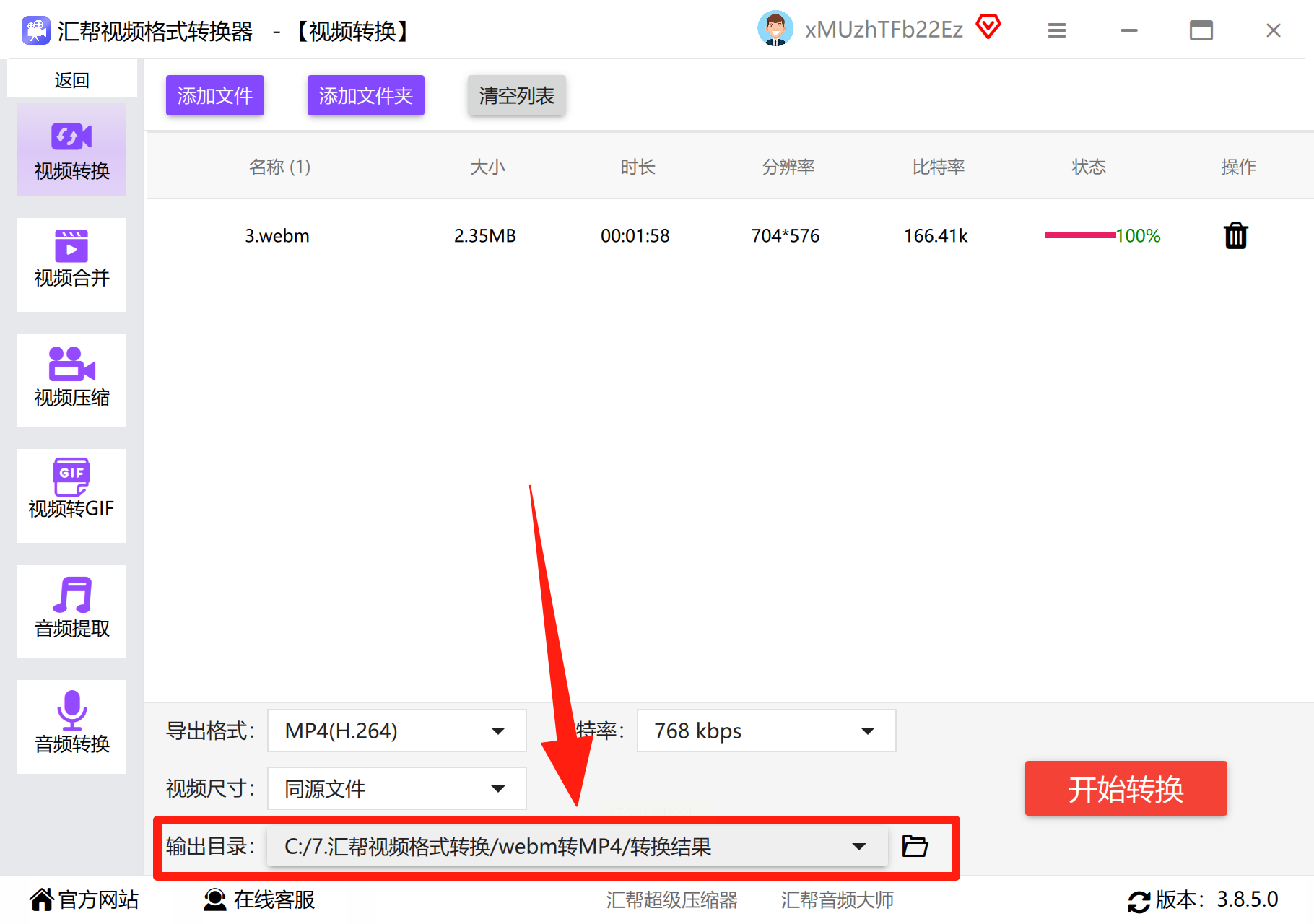
确认所有设置后,点击“开始转换”按钮,等待进度条跑完。
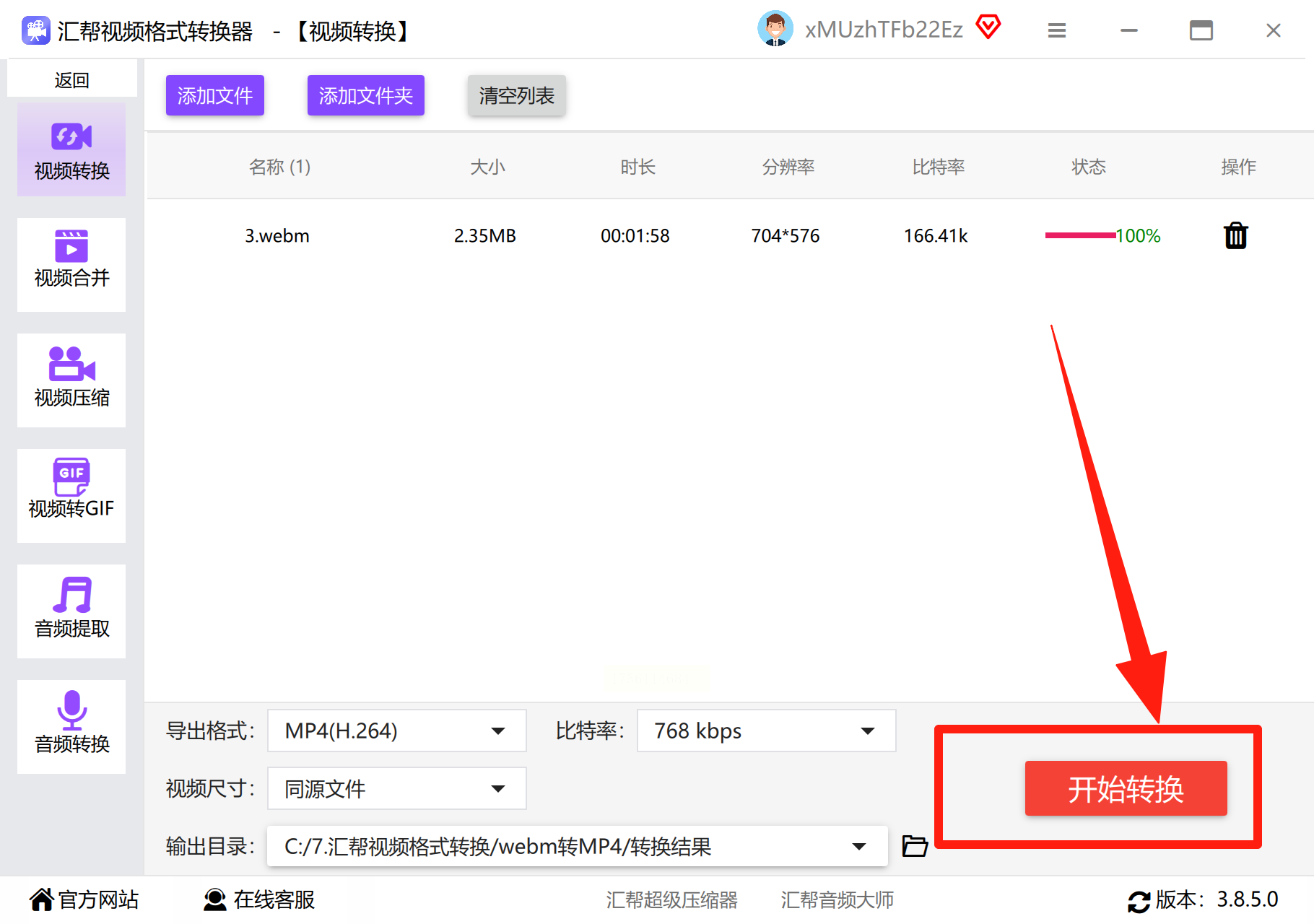
转换结束后,直接点击“打开输出目录”,就能看到转换好的MP4文件了。
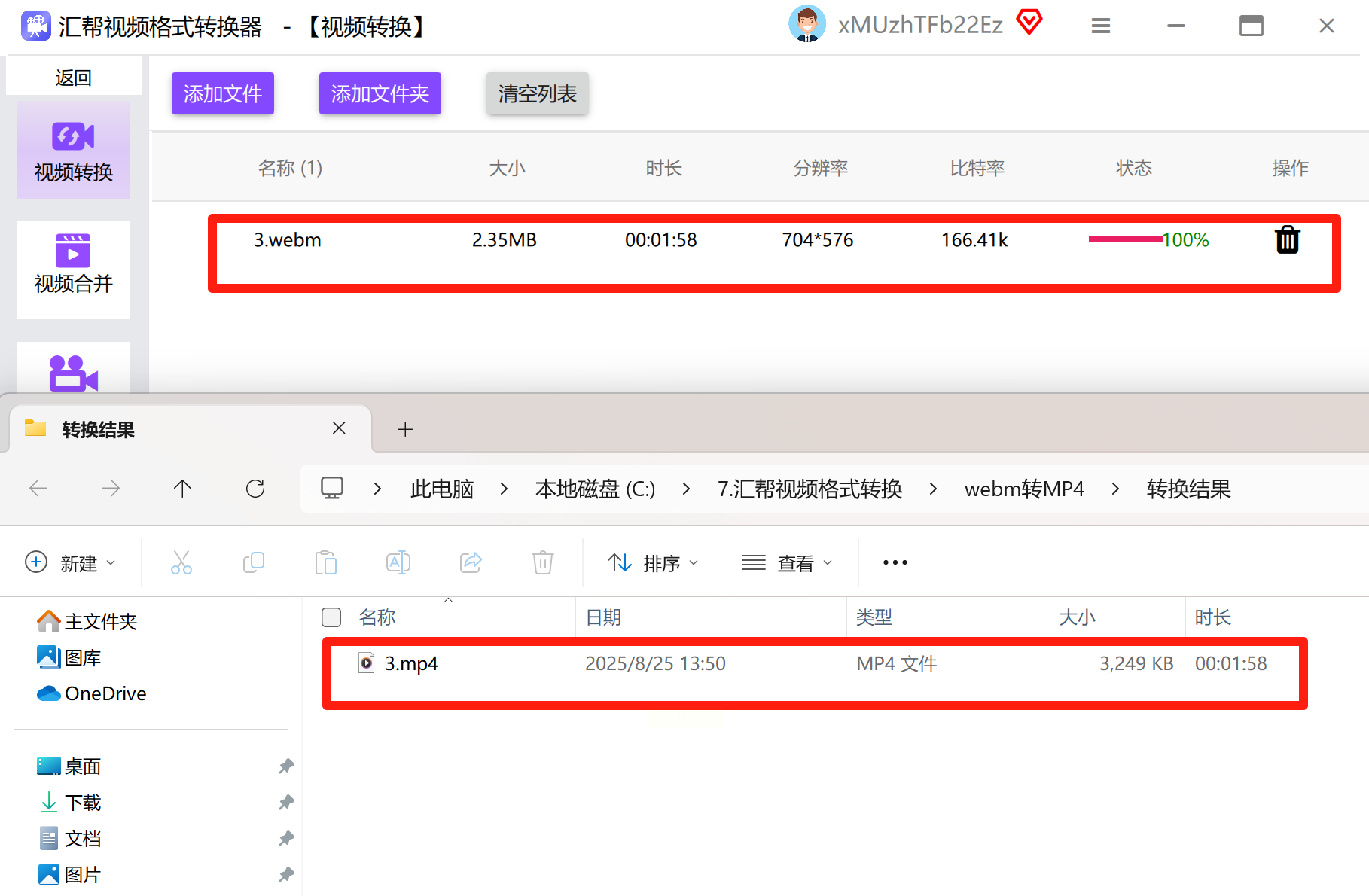
这个方法全程可视化操作,参数调整灵活,特别适合对画质和尺寸有具体要求的用户。
视频大师是一款集成多种视频处理功能的工具,格式转换只是其中之一,适合偶尔需要处理视频的用户。
打开软件,在主菜单中找到并点击“格式转换”功能。
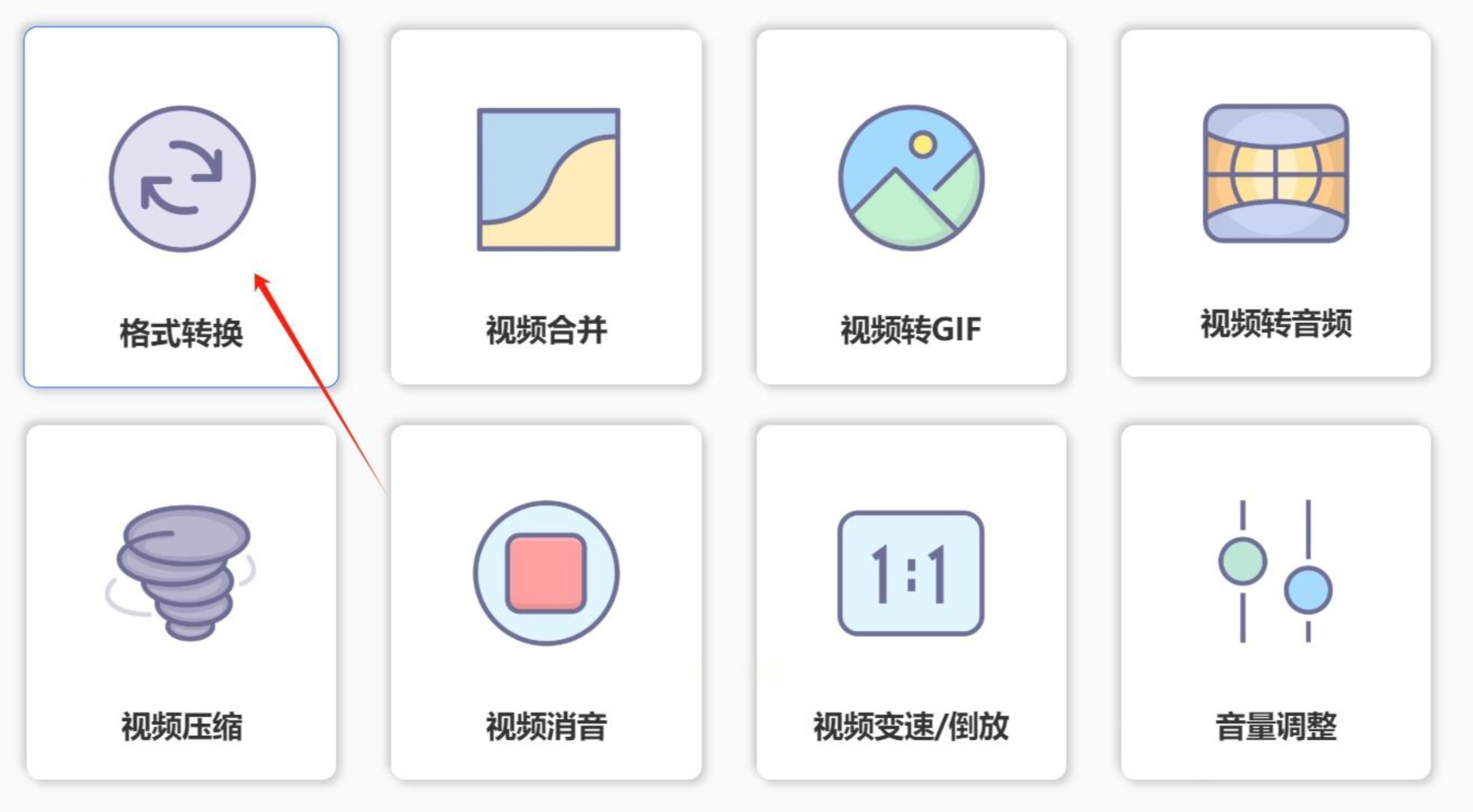
点击左上角的“添加文件”,选中你要转换的WebM视频。
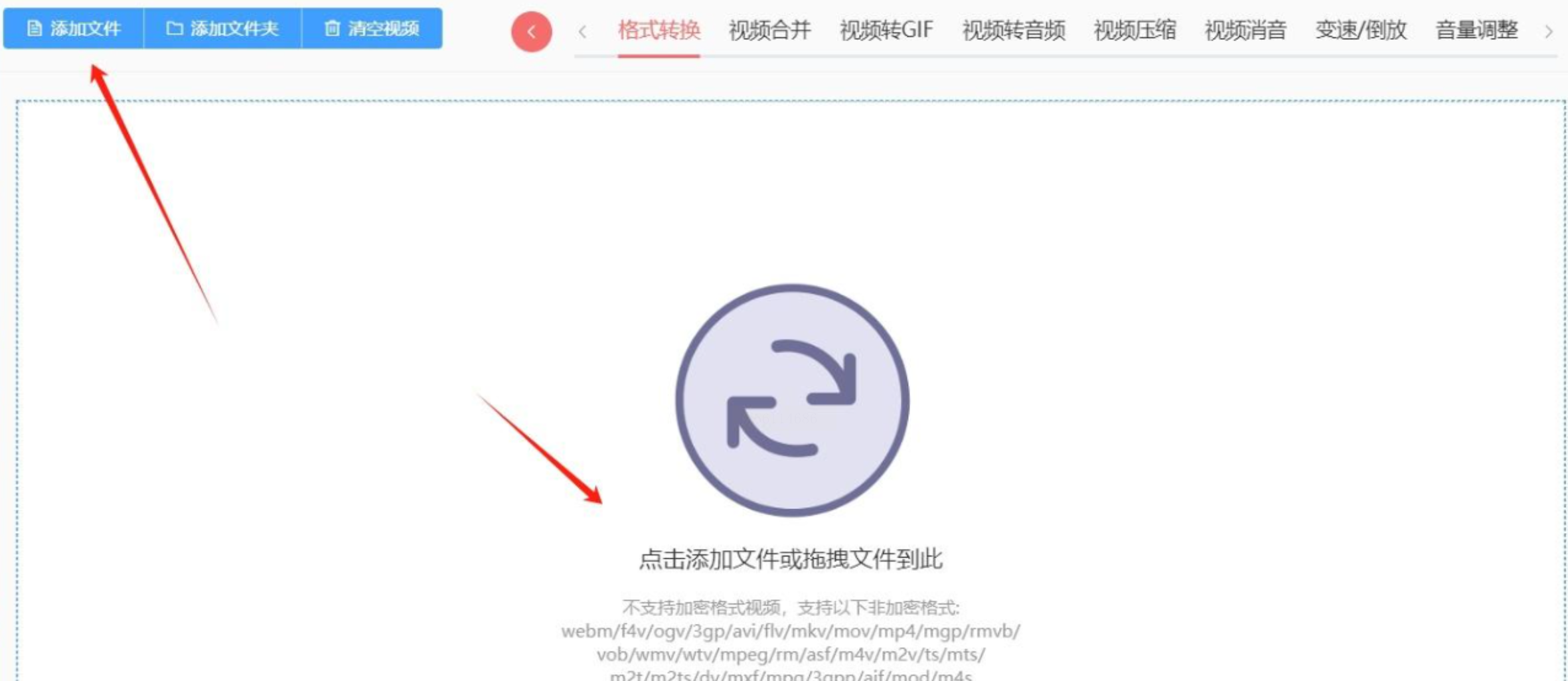
导入后,留意软件左下方的“输出格式”,确保已经设置为MP4。
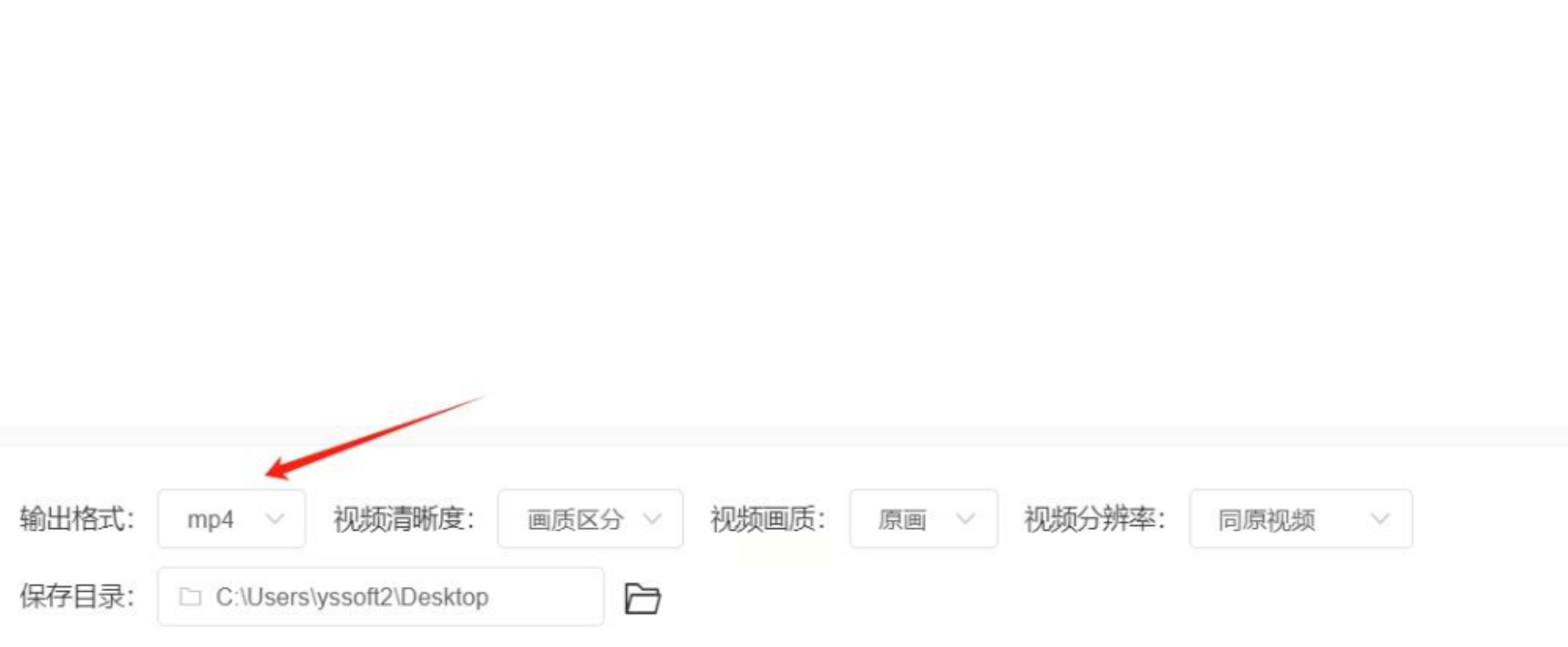
如果没问题,直接点击右下角的“开始处理”按钮,软件就会自动执行转换。
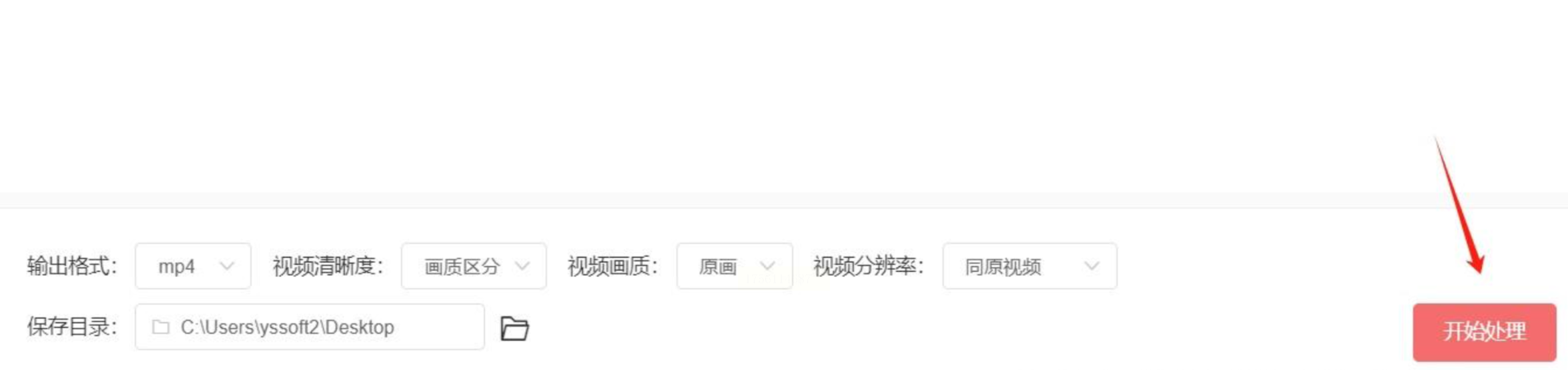
处理完成后,只需打开软件默认的输出文件夹,你就能看到已经转好的MP4视频。
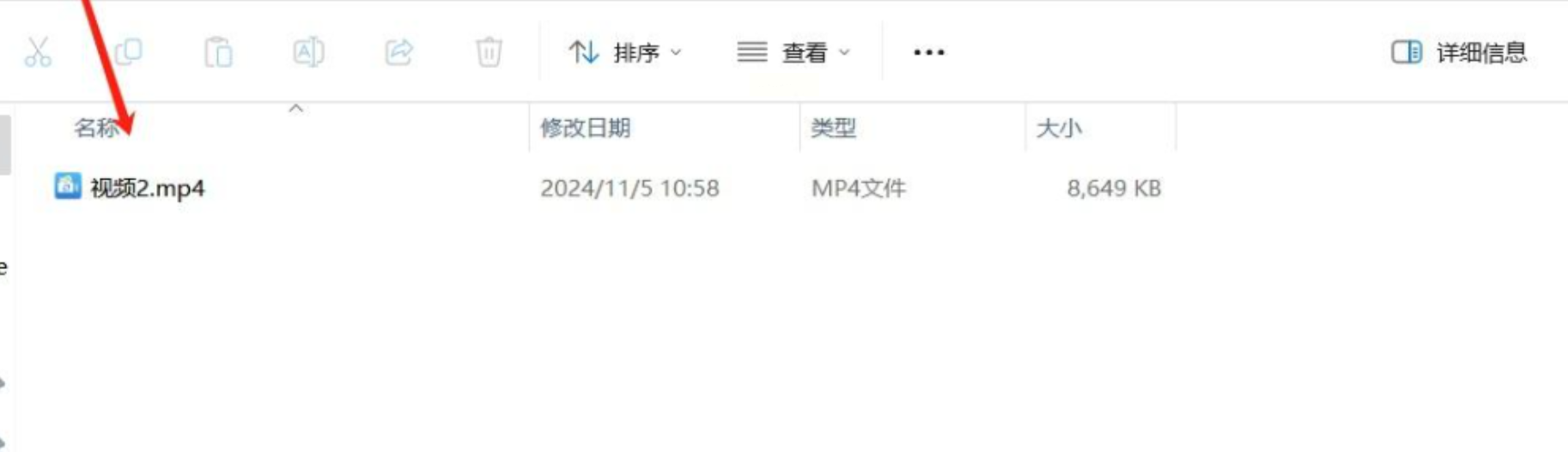
这个方法操作流程简单,几乎没有学习成本,适合追求效率、希望一键转换的用户。
如果你需要更多视频处理功能,比如压缩、剪辑或提取音频,专业视频格式转换器可能会更符合你的需求。
启动软件后,你会看到首页提供了多种功能选项。点击“视频格式转换”进入对应模块。
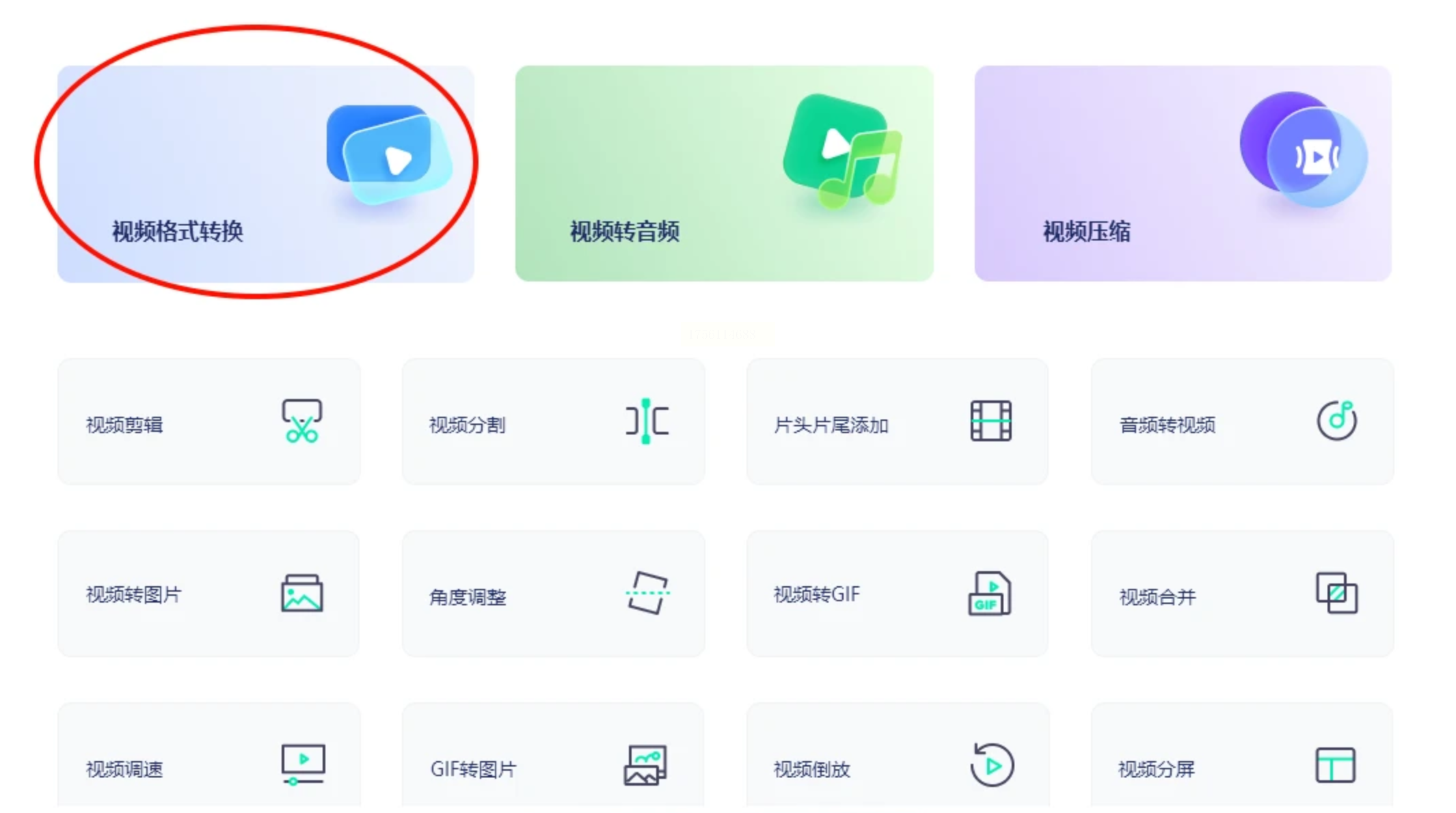
添加视频时,除了点击按钮选择,你甚至可以直接把WebM文件拖拽到软件窗口里,非常方便。
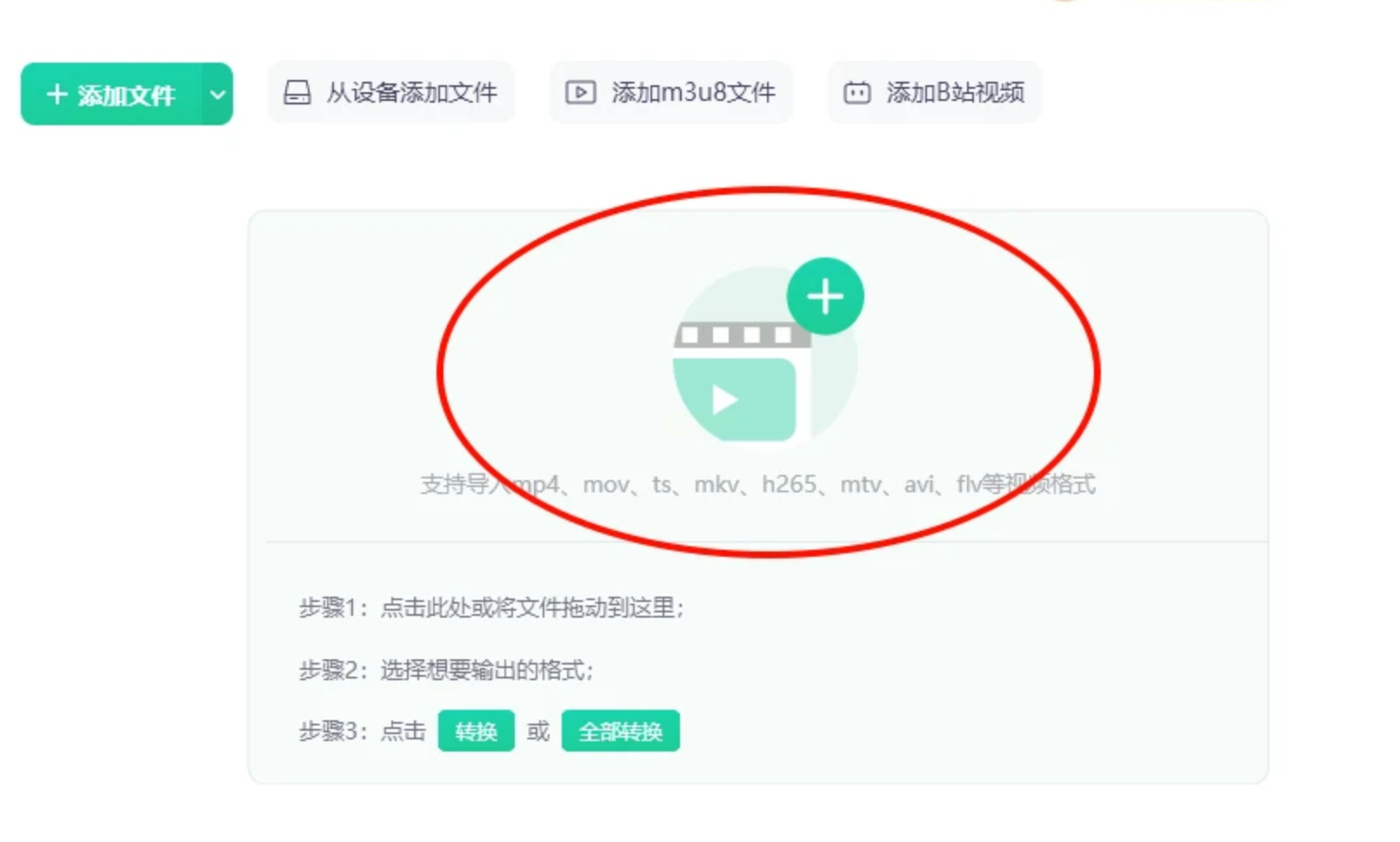
视频加载后,可以在“输出信息”一栏中选择输出格式为MP4,也可以调整编码、帧率等参数。
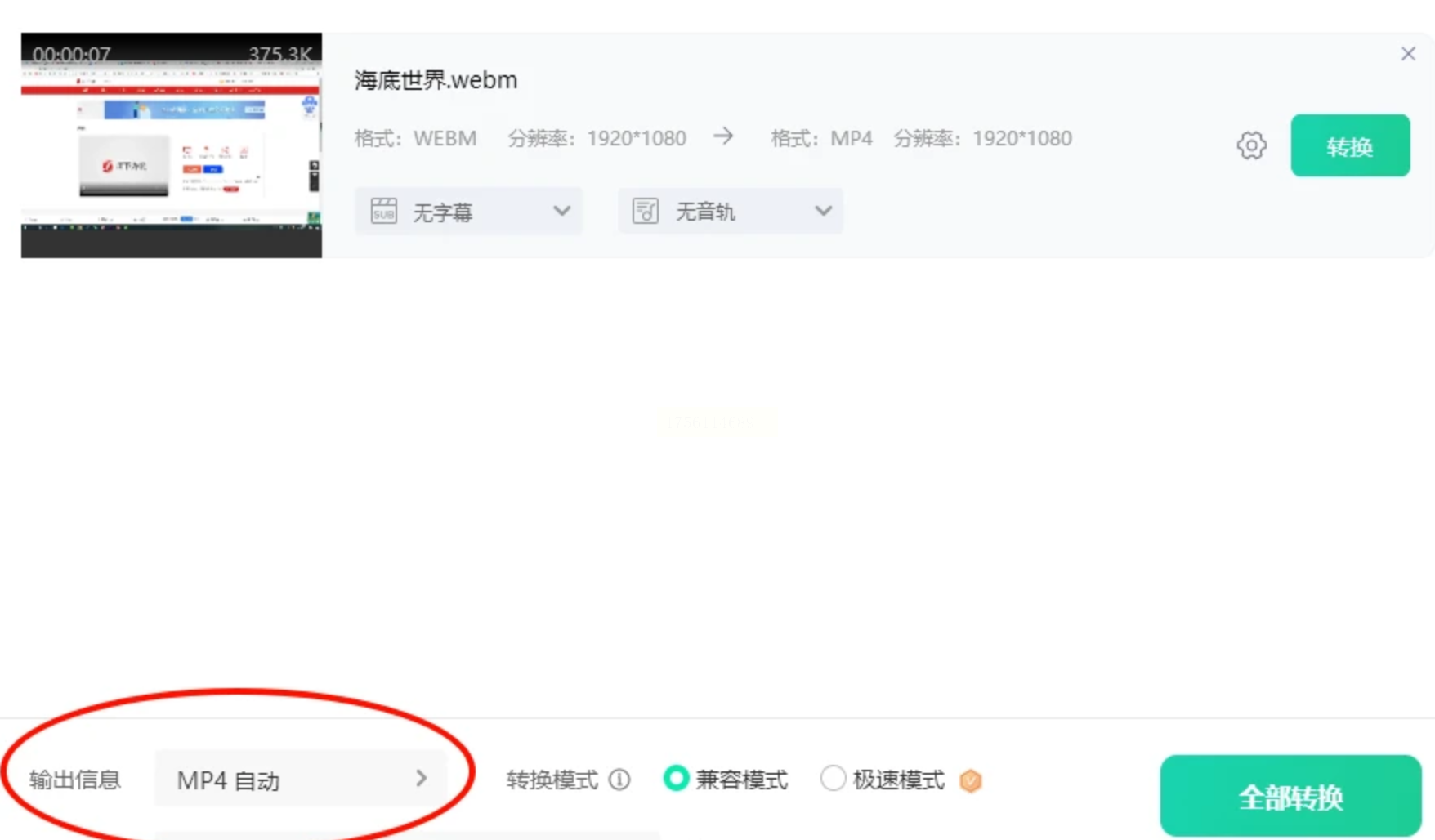
确认设置后,点击“全部转换”,只需稍等片刻即可完成。
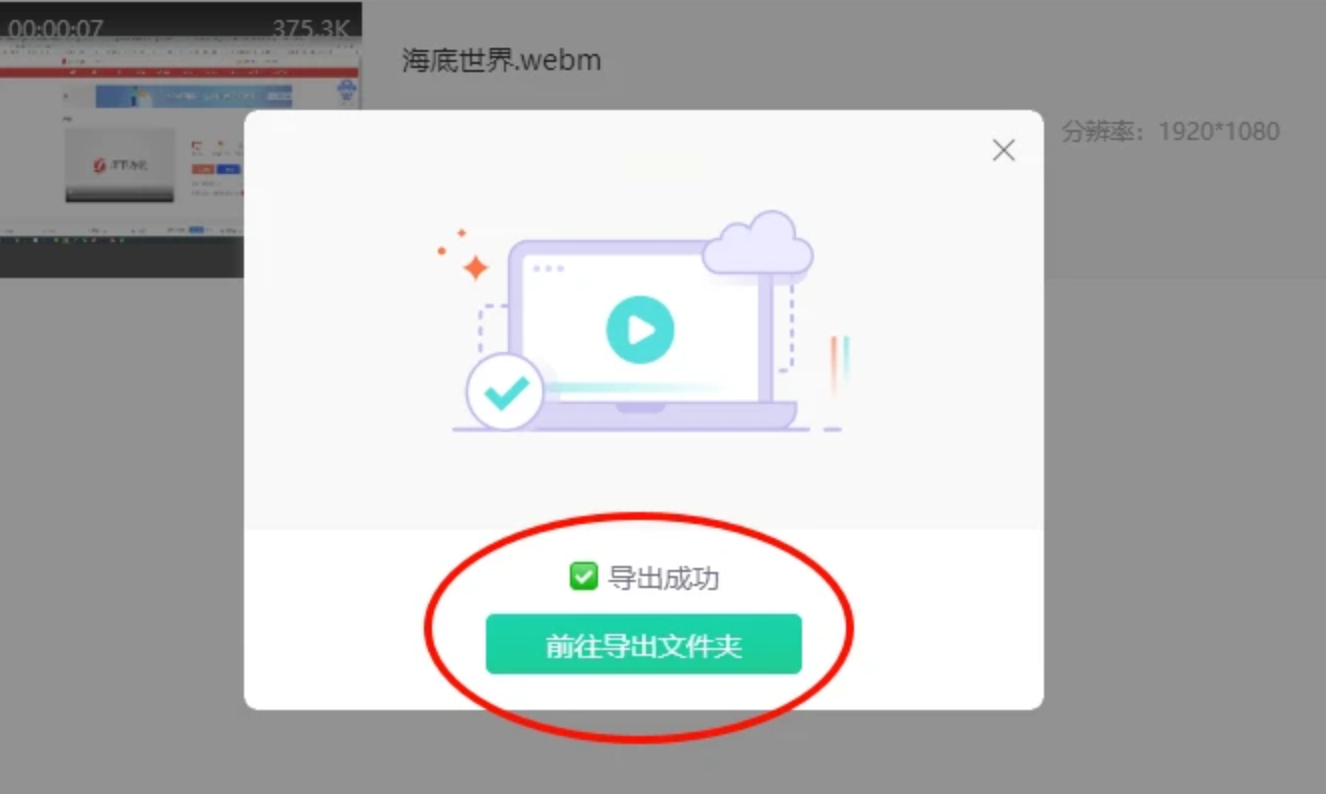
转换结束后,点击“打开导出文件夹”就能查看成品。画质方面基本能做到无损转换,效果令人满意。
这个方法功能全面,适合偶尔需要处理多种视频任务的用户。
西平视频转换器同样是一款轻量级的本地转换工具,界面简洁,专注于格式转换这一核心功能。
先在电脑上下载并安装软件,打开后选择“视频转换”功能。
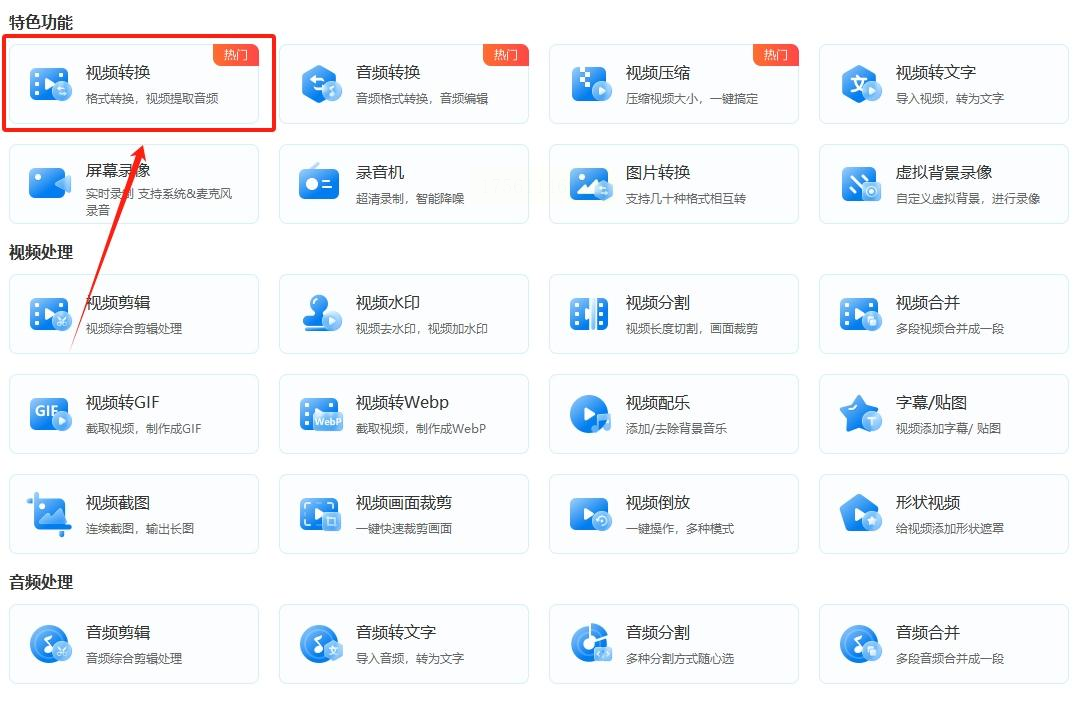
通过“添加文件”按钮导入你要转换的WebM视频。
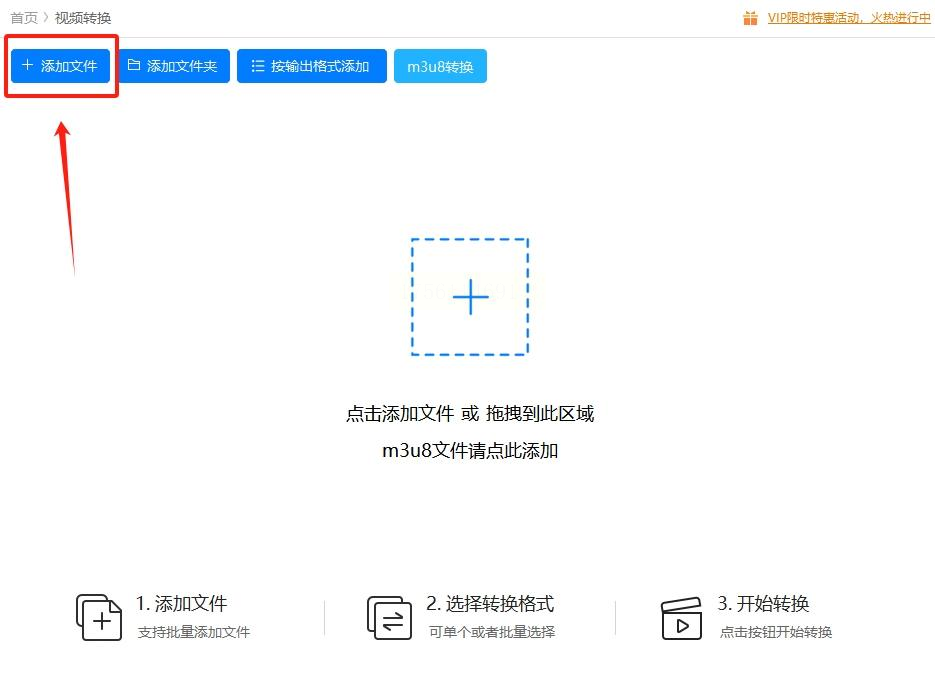
检查界面左下方的“输出格式”,确保已经选中了MP4。
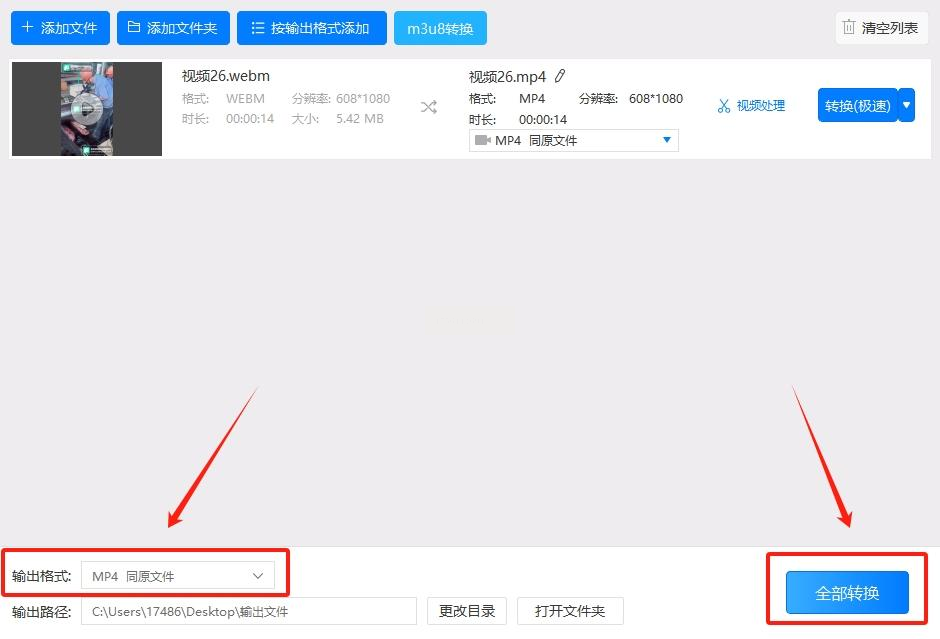
点击“全部转换”按钮,启动转换过程。
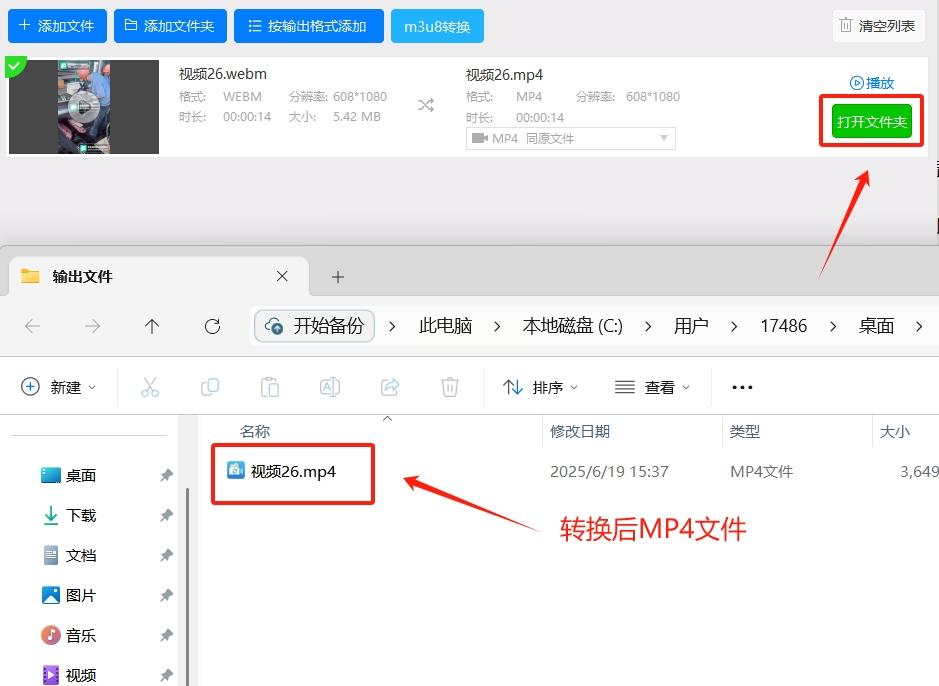
转换完成后,文件列表右侧会出现一个“打开文件夹”的图标,点击即可快速进入输出目录。
这款软件的优势在于步骤少、操作直观,适合不喜欢复杂流程、希望快速完成转换的人。
如果你不想安装任何软件,可以尝试在线转换工具,Zamzar就是其中一个经典选择。不过需要注意的是,在线工具依赖网络速度,且视频文件较大时上传下载可能需要耐心。
打开Zamzar官方网站,在文件转换区域的下拉菜单中,选择“MP4”作为目标格式。点击“Add Files”上传你的WebM视频,或者直接把文件拖到网页指定区域。上传完成后,点击“Convert Now”,网站就会开始处理。转换完成后,页面上会出现“Download”按钮,点击即可将MP4视频保存到本地。
在线工具特别适合临时性、轻量级的转换需求,或者在不方便安装软件的电脑上使用。
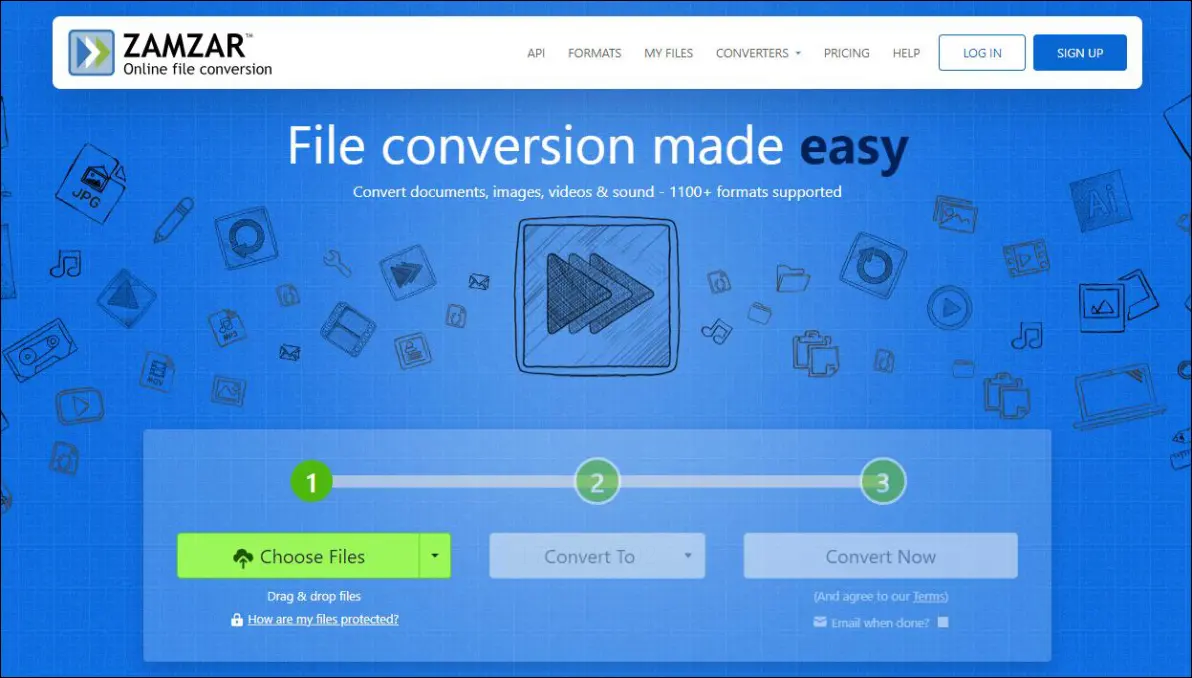
这是一个有点“跨界”但确实可行的方法:通过视频字幕编辑软件的输出功能来实现格式转换。比如金舟视频字幕编辑软件就支持这类操作。
打开软件后,点击“导入”或“打开文件”,将WebM视频添加进来。

点击“新建字幕”,将字幕的“不透明度”调到最高,并且不输入任何文字内容(当然如果你本来就需要加字幕,这一步可以正常编辑)。
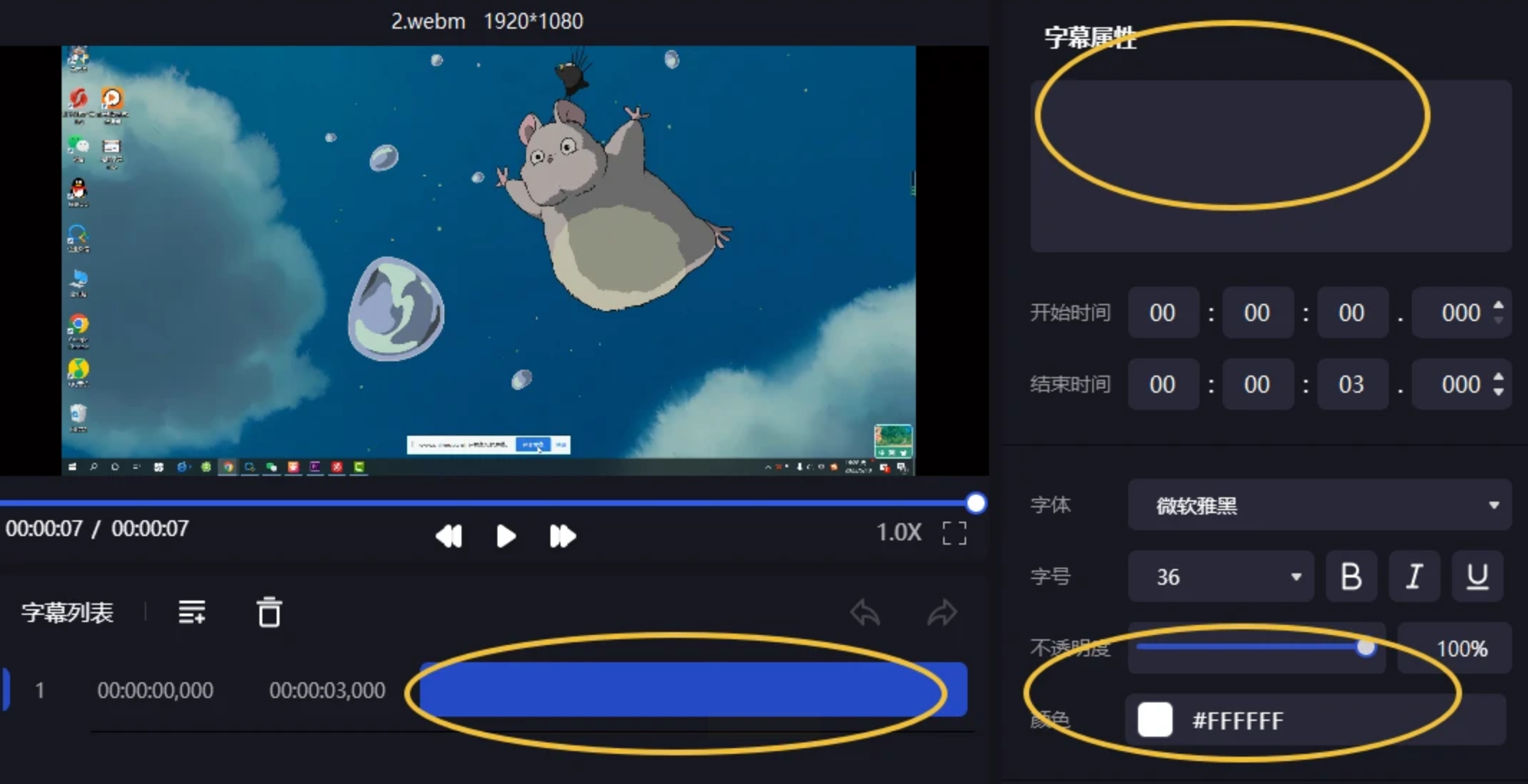
编辑完成后,点击“导出”按钮,在输出格式中选择“MP4”。再次点击“导出”,软件就会开始转换流程。
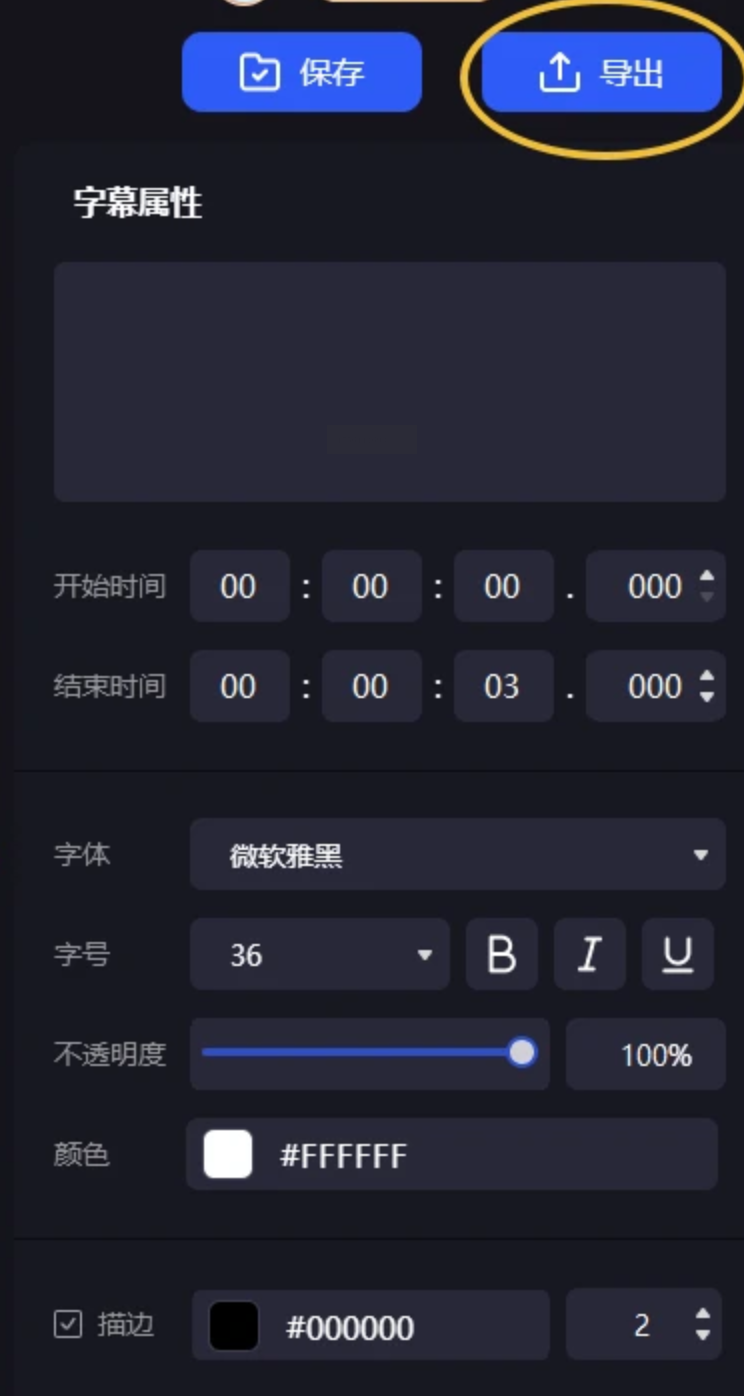
这个方法虽然绕了一点,但适合那些本来就需要给视频加字幕,同时又想顺便转换格式的用户,一举两得。
看,其实WebM转MP4并没有想象中那么麻烦吧?不管是安装本地软件,还是使用在线工具,甚至借助其他视频处理软件,都有相应的解决办法。选择哪一款工具,主要取决于你的使用习惯:是追求极致简便,还是需要更多自定义设置;是偶尔转换一两个视频,还是经常处理大量文件。
如果想要深入了解我们的产品,请到 汇帮科技官网 中了解更多产品信息!
没有找到您需要的答案?
不着急,我们有专业的在线客服为您解答!

请扫描客服二维码